
[Panduan Lengkap] Bagaimana Cara Mengompresi File di Windows / Mac / Android / iPhone?

Dalam penggunaan komputer dan ponsel sehari-hari, kita sering menghadapi masalah ukuran file yang terlalu besar, sehingga ruang penyimpanan tidak mencukupi atau kecepatan transmisi lambat. Dalam hal ini, mengompresi file adalah solusi yang baik. File terkompresi tidak hanya menghemat ruang, tetapi juga membuat transmisi file lebih cepat dan nyaman. Lalu bagaimana cara kompres file? Selanjutnya, kami akan memperkenalkan beberapa metode sederhana dan mudah digunakan untuk membantu Anda menguasai keterampilan kompresi file dengan mudah. Tidak peduli Anda seorang pemula atau pengguna berpengalaman, Anda dapat menemukan metode yang cocok untuk diri Anda sendiri.

Pengguna Windows dan Mac memiliki fungsi kompresi file bawaan, yang prosesnya mungkin berbeda. Di bawah ini adalah langkah-langkah terperinci untuk mengompres file di komputer Windows Anda.
Langkah 1: Buat folder berisi file yang ingin Anda kompres di komputer Anda. Untuk membuat folder baru, klik kanan pada layar Anda, gulir ke bawah ke Baru , lalu klik Folder . Anda dapat memilih untuk mengganti nama folder baru yang ingin Anda kompres.
Langkah 2: Setelah Anda siap mengompresi folder file, klik kanan padanya, dan pilih Kirim ke dari menu drop-down. Dari daftar opsi yang disajikan, pilih Folder terkompresi (zip) .

Windows akan secara otomatis mengompresi dan meng-zip file Anda menjadi file ZIP dengan nama yang sama dan di lokasi yang sama. Proses kompresi ini mungkin memerlukan waktu yang relatif lama, tergantung besar kecilnya file yang ingin dikompres.
Perlu mentransfer file besar atau kehabisan ruang disk? Kompresi file di Mac memudahkan Anda menghemat ruang di hard drive komputer Anda serta mentransfer dan menerima file berukuran besar. Selain itu, arsip memungkinkan Anda menyimpan banyak folder atau file dalam satu file terkompresi.
Mac OS memiliki utilitas bawaan yang memungkinkan Anda mengompresi file dan seluruh folder untuk memudahkan penyimpanan dan berbagi. Ini adalah pilihan yang bagus ketika Anda perlu membuat zip file dengan cepat di Mac . Ikuti langkah-langkah berikut untuk mengompres file di Mac .
Langkah 1: Buka Finder dan temukan file/folder yang ingin Anda kompres. Untuk memilih lebih dari satu file untuk kompresi, tahan tombol Command dan klik pada file individual yang ingin Anda pilih.
Langkah 2: Klik kanan pada file dan pilih Kompres... dari menu konteks. Mac akan mulai mengompresi file, yang mungkin memerlukan waktu beberapa menit, tergantung pada ukuran file. Semakin besar ukuran file, semakin lama waktu kompresinya.
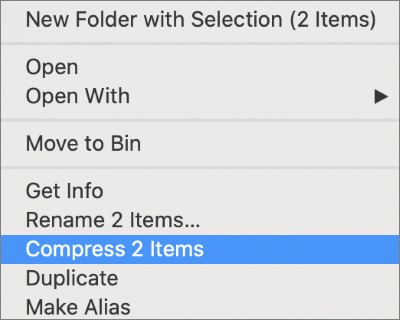
Setelah kompresi selesai, Anda akan menemukan file terkompresi baru di direktori yang sama dengan file asli. Jika Anda mengompresi satu folder/file, arsip baru akan memiliki nama yang sama, tetapi dengan ekstensi .zip .
Namun, jika Anda mengompresi beberapa folder/file, item yang baru dibuat akan disimpan dalam arsip dengan nama Archive.zip . Meskipun Anda dapat mengganti nama file baru, pastikan Anda mempertahankan ekstensi .zip.
Sayangnya, pengarsip bawaan Mac memiliki kemampuan terbatas. Ia hanya bekerja dengan tiga format; Zip, CPGZ, dan CPIO. Oleh karena itu, jika Anda menginginkan fitur yang lebih canggih, Anda mungkin memerlukan solusi eksternal.
Dengan app pihak ketiga, seperti Commander One dan Unarchiver , Anda dapat mengompresi file di Mac dengan cepat dan gratis.
Langkah 1: Pilih semua file yang ingin Anda kompres. Tahan tombol Ctrl dan klik masing-masing satu per satu. Anda juga dapat menyeret kotak di sekelilingnya untuk memilih beberapa file.
Langkah 2: Klik kanan pada file dan pilih Pilihan zip . File ZIP akan muncul dengan semua data terkompresi di satu tempat. Anda dapat mengganti namanya atau memindahkan file sesuka Anda.
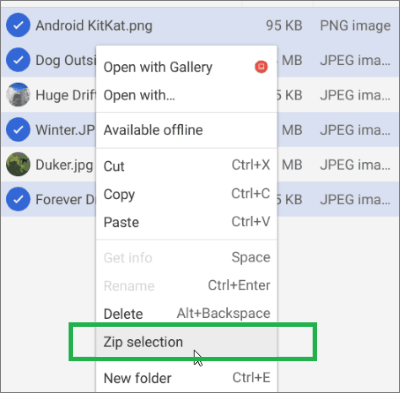
Linux menyebut kompresi sebagai pengempis. Dibandingkan dengan sistem operasi lain, Anda perlu menggunakan baris perintah untuk mengompres file di Linux. Berikut cara mengempiskan file di sistem operasi Linux.
Langkah 1: Tekan Ctrl + Alt + T untuk membuka jendela perintah
Ketik zip [nama file zip yang Anda inginkan].zip [file yang ingin Anda zip] di jendela perintah.
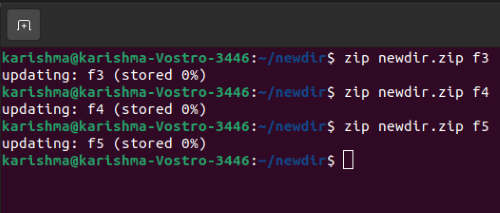
Contoh kasus:
Jika Anda ingin meng-zip file teks bernama pena dan gambar bernama kertas ke dalam file ZIP bernama alat tulis, Anda dapat mengetik:
zip alat tulis.zip pen.txt kertas.jpg
File-file tersebut akan mengempis dan membentuk file ZIP. Selain itu, akan muncul di direktori yang sama dengan file aslinya. Anda juga akan melihat persentase yang menunjukkan tingkat kompresi setiap file.
Jika Anda ingin mengompres file di Linux tanpa menggunakan string perintah, pertimbangkan alternatif pihak ketiga, seperti PeaZip .
Aplikasi File Manager adalah cara bawaan Android untuk mengompresi dan membuat file ZIP. Tergantung pada perangkat Android Anda, file ini mungkin tidak ada. Oleh karena itu, Anda dapat mempertimbangkan untuk mengunduh alternatif pihak ketiga seperti WinZip.
Ikuti langkah-langkah berikut untuk mengompres file di Android menggunakan aplikasi File Manager:
Langkah 1: Buka aplikasi File Manager Anda, lalu pindahkan semua file yang ingin Anda kompres ke dalam satu file/folder.
Langkah 2: Klik tombol menu (biasanya tiga titik di sudut kanan aplikasi).
Langkah 3: Pilih semua item yang ingin Anda zip, dan di bagian bawah, pilih Kompres . Simpan file terkompresi yang akan muncul di folder terpisah.
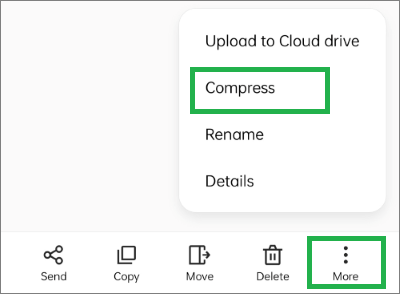
Berikut ini cara kompres file di Android menggunakan WinZip .
Langkah 1: Unduh dan instal aplikasi WinZip. Saat diminta, izinkan aplikasi mengakses file Anda.
Langkah 2: Pilih satu atau beberapa file untuk kompresi dan klik Zip . Tombol Zip harus menjadi pilihan pertama pada daftar menu. Kemudian pilih lokasi penyimpanan dan klik Zip di sini .
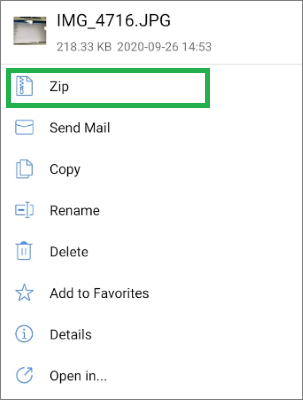
Anda juga dapat membaca artikel berikut untuk mempelajari cara kompres video di Android Anda.
Bagaimana Cara Mengompres Video di Android ? 6 Cara Cepat yang Tidak Boleh Anda LewatkanLangkah 1: Jalankan aplikasi File di iPad atau iPhone Anda, lalu pilih file yang ingin Anda kompres. Di pojok kanan atas layar Anda, ketuk tiga titik , lalu klik Pilih .
Langkah 2: Pilih semua file yang ingin Anda zip. Klik tiga titik jika Anda mengompresi file di iPhone atau Lainnya di pojok kanan bawah layar jika Anda mengompresi file dengan iPad Anda.
Langkah 3: Terakhir, tekan Kompres dan file ZIP akan disimpan ke folder yang Anda pilih.
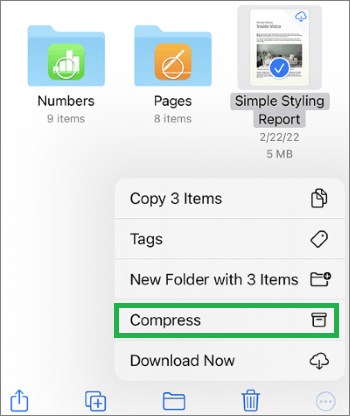
Jika Anda ingin mempelajari lebih lanjut tentang cara mengompres file di iPhone, Anda dapat membaca artikel berikut:
Jika Anda ingin mengompresi file video dan audio, Video Compressor adalah metode populer yang digunakan untuk mengompresi file audio dan video dengan ukuran berapa pun tanpa kehilangan kualitas file.
Kompresor Video adalah alat lengkap yang dapat Anda gunakan untuk mengedit, mengonversi, dan mengompresi file audio dan video dalam ribuan format. Yang terbaik dari semuanya, ini benar-benar gratis, memungkinkan Anda menikmati kompresi file dengan mudah sebelum memilih paket premium yang sepenuhnya inklusif.
Fitur Alat Kompresor Video
Dengan Kompresor Video yang disempurnakan, Anda dapat mengompresi file besar menjadi lebih kecil dalam beberapa menit. Ini memungkinkan kompresi file video dan audio tanpa kehilangan kualitas file. Lebih penting lagi, Anda dapat menyesuaikan format keluaran, mengganti nama file baru, mengubah kecepatan sampel, dan menyesuaikan resolusi file video dengan mudah. Kompresor Video juga memungkinkan Anda melihat pratinjau file Anda sebelum mengompresi.
Berikut cara mengompres file menggunakan fitur berteknologi tinggi Video Compressor.
01 Unduh kompresor file audio dan video dari situs resminya. Instal dan jalankan di komputer Anda, lalu pilih Kompresor Video di Kotak Alat dan pilih file yang ingin Anda kompres.

02 Sesuaikan pengaturan output video dan pilih folder tujuan untuk file terkompresi baru. Jalankan kompresi dan tunggu beberapa menit untuk mendapatkan file terkompresi yang dapat Anda bagikan atau gunakan untuk menghemat ruang penyimpanan.

Jika Anda memiliki file besar yang memakan banyak ruang atau tidak dapat dibagikan dengan mudah secara online, mengompresinya adalah ide yang disarankan. Anda dapat mengompresi file di ponsel atau komputer Anda menggunakan alat dan aplikasi bawaan. Jika Anda hanya ingin mengompres file video dan audio, pertimbangkan Kompresor Video .
Jangan ragu untuk menghubungi tim dukungan kami jika Anda memiliki pertanyaan atau masalah.
Artikel Terkait:
Panduan Lengkap - Cara Memperkecil Ukuran File Tanpa Kehilangan Kualitas
Cara Kompres Ukuran Gambar : 3 Teknik Online dan 4 Teknik Offline
Panduan Komprehensif untuk Mengompresi File MP3 [Online & Offline]

 Video & Audio Tips
Video & Audio Tips
 [Panduan Lengkap] Bagaimana Cara Mengompresi File di Windows / Mac / Android / iPhone?
[Panduan Lengkap] Bagaimana Cara Mengompresi File di Windows / Mac / Android / iPhone?